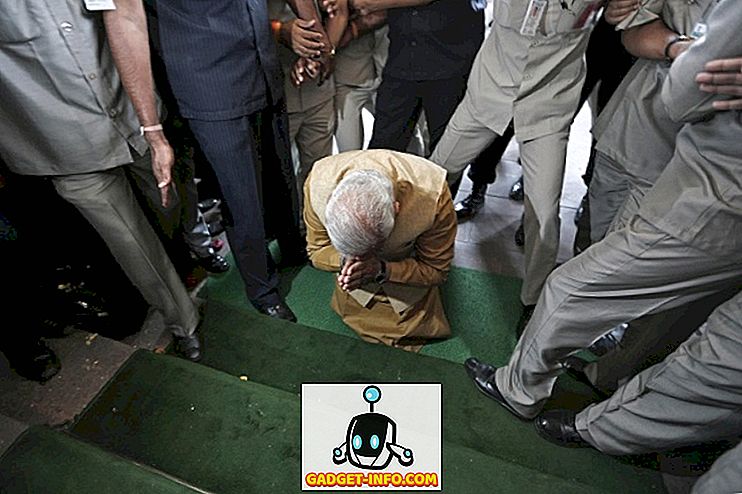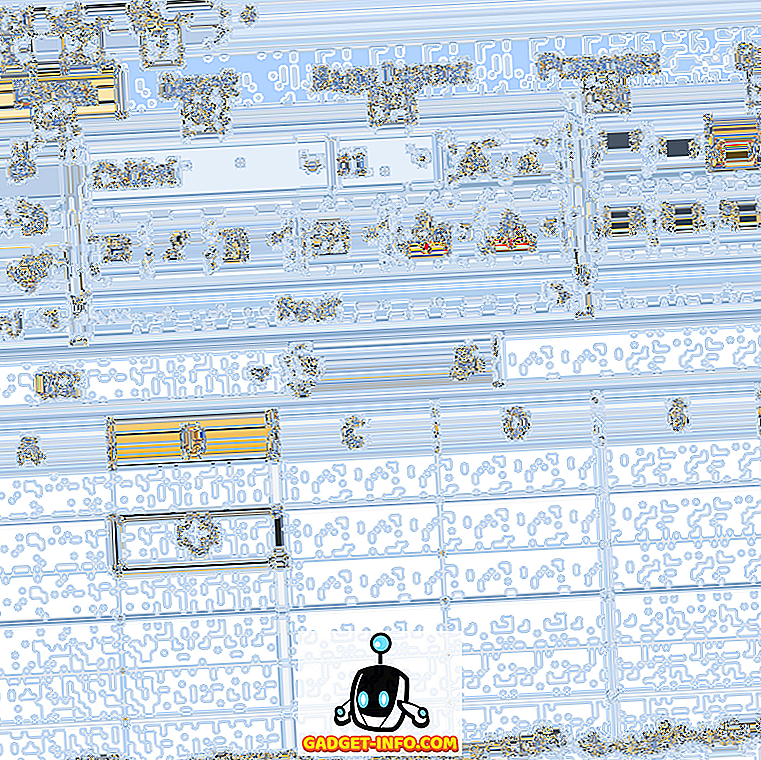Android Oreo piedāvā daudzas jaunas funkcijas, kas padara jūsu Android ierīci vēl drošāku un ērtāku. No visām jaunās atjaunināšanas funkcijām ir viena, kas ir mana absolūtā iecienītā. Šī funkcija tiek saukta par Autofill, un es to esmu gaidījis kopš vecuma. Neatkarīgi no tā, vai pārlūkā Chrome izmantojat paroles saglabāšanas funkciju vai izmantojat paroles pārvaldnieku, piemēram, LastPass, tas nav noslēpums, ka tas ir vienkārši, lai pieteiktos savā kontā dažādās ierīcēs. Kad esat saglabājis visas jūsu paroles, viss, kas jums jādara, ir atcerēties galveno paroli un esat pabeidzis. Tomēr šī funkcija Android lietotnēs, proti, līdz šim, trūkst. Izmantojot jauno automātiskās aizpildes funkciju Oreo, tagad varat pieteikties savās lietotnēs ar savām saglabātajām parolēm Google vai jebkurā citā paroles pārvaldniekā, ko izmantojat. Šī ir labākā Android Oreo iezīme man, un šodien es jums parādīšu, kā to izmantot ierīcē.
Piezīme : es izmēģināju automātiskās aizpildes funkciju savā Nexus 5X un Google pikseļu programmā Android Oreo 8.0.0.
Automātiskās aizpildes funkcijas izmantošana operētājsistēmā Android Oreo
Kopš Android Oreo ieviešanas, lielākā daļa no galvenajiem paroles vadītājiem, piemēram, LastPass, 1Password un Dashlane, ir atjauninājuši šo funkciju. Pat ja jūs neizmantojat nevienu paroles pārvaldnieku (ko es ļoti iesakām jums darīt), jūs joprojām varat to izmantot tieši, izmantojot automātisko aizpildīšanu ar Google. Automātiskā aizpildīšana, izmantojot Google, izmanto paroles, kuras Google Smart Lock saglabā savā pārlūkprogrammā Chrome. Tāpēc aplūkosim abas metodes pa vienam.
Automātiskās aizpildes izmantošana, izmantojot Google
Kā jau iepriekš minēju, Google izmanto jūsu paroles, ko esat saglabājis, lietojot pārlūku Chrome, lai ļautu jums izmantot tās automātiskās aizpildīšanas funkciju. Lieki teikt, ka jums ir jābūt reģistrētam ar to pašu Google kontu savā ierīcē, kuru izmantojat pārlūkprogrammā Chrome darbvirsmā. Tātad tagad, pieņemsim tikai iekļūt metodikā.
1. Pirmkārt, pārliecinieties, vai jūsu ierīce darbojas ar operētājsistēmu Android Oreo. Tagad atveriet iestatījumus un dodieties uz System-> Language & input un pieskarieties “Advanced” .

2. Šeit ritiniet uz leju, lai atrastu „Autofill service”, un pieskarieties tam. Tagad iespējojiet automātisko aizpildīšanu ar Google.

3. Tagad ņemsim piemēru, lai uzzinātu, kā izmantot šo funkciju. Pieņemsim, ka esat tikko instalējis čivināt, un jums jau ir saglabāta pieteikšanās informācija ar Google. Uzsākt lietotni un pieskarieties pieteikumvārdam.

4. Šeit jūs redzēsiet uznirstošo karti, kurā norādīts, ka Google var aizpildīt jūsu pieteikšanās informāciju, pieskarieties tam. Nākamais ekrāns parādīs jums informāciju par šo funkciju, ignorēs to un vienkārši piespiedīs turpināt.

5. Tagad, atkarībā no tā, cik daudz dažādu Twitter kontu izmantojat, Google nodrošinās jums iespēju visiem. Vienkārši pieskarieties tam, ko vēlaties izmantot, un visa jūsu informācija tiks aizpildīta.

Automātiskās aizpildīšanas izmantošana ar paroles pārvaldnieku
Izmantojot Android Oreo automātiskās aizpildīšanas funkciju ar trešo pušu paroles pārvaldniekiem, tas ir ļoti līdzīgs tam, kā to lieto ar Google. Pirms sākam pārliecināties, vai ierīcē ir instalēts paroles pārvaldnieks. Ja jūs līdz šim neesat izmantojis šādus pakalpojumus, es ļoti iesakām jums to darīt. Mēs jau esam izveidojuši sarakstu ar labākajiem paroles vadītājiem, kurus varat saņemt 2017. gadā. Tagad, sāksim.
Piezīme. Šajā apmācībā mēs izmantojam LastPass, bet jūs varat izmantot jebkuru citu paroles pārvaldnieku, kas ir atjaunināts, lai atbalstītu šo funkciju. Kā jau minēts iepriekš, gan 1Password, gan Dashlane atbalsta šo funkciju līdzās LastPass. Tāpat jums būs nepieciešams iestatīt LastPass vai paroli, ko izmantojat, lai Android Oreo izmantotu automātisko aizpildīšanu.
1. Pieņemot, ka jūsu ierīcē ir instalēts paroles pārvaldnieks, dodieties uz iepriekš iestatītajiem iestatījumiem „Automātiskās aizpildīšanas pakalpojumi” . Tomēr tā vietā, lai izvēlētos „Automātiskā aizpildīšana ar Google”, izvēlieties LastPass vai lietoto paroli.

2. Tāpat kā iepriekš, mēs izmantosim čivināt kā piemēru, tāpēc vienkārši palaidiet čivināt lietotni un pieskarieties pieteikumvārdam. Šeit jūs redzēsiet, ka varat izmantot savu paroles pārvaldnieku, lai pieteiktos savā kontā. Pieskarieties pop-kartei.

3. Atkarībā no tā, vai esat iespējojis paroles pārvaldnieka atbloķēšanu ar pirkstu nospiedumu vai nē, tas vai nu lūgs ievadīt galveno paroli vai pirkstu nospiedumu autentifikāciju. Pēc autentifikācijas tas parādīs jūsu Twitter pieteikumvārdu, kas saglabāts jūsu paroles pārvaldniekā . Pieskarieties tai, lai automātiski aizpildītu pieteikšanās informāciju.

Kā redzat, process ir gandrīz identisks tam, ko izmanto automātiskajā aizpildē ar Google sadaļu. Mēs tikai mainām pakalpojumu, ko izmantojam kā paroles pārvaldnieku, un neko citu.
Automātiskās aizpildīšanas informācija lietotnēs Android Oreo ierīcēs
Man patīk lietot paroles pārvaldniekus. Tie ļauj man saglabāt stingras un unikālas paroles visām savām kontiem, neaizmirstot tās. Bet, ja man bija jāizmanto pieteikšanās informācija manās Android lietotnēs, viņi vienmēr bija sāpju cēlonis, bet ne vairs. Tagad, izmantojot automātiskās aizpildīšanas integrāciju ar Android Oreo, automātiskā pieteikšanās mobilajās ierīcēs ir kļuvusi tikpat vienkārša kā darbvirsmā. Tāpēc tā ir mana Android Oreo galvenā iezīme. Kādas ir jūsu iecienītākās Android O funkcijas? Informējiet mūs, komentāru sadaļā. Tāpat dalieties ar mums, vai esat sajūsmā par automātiskās aizpildīšanas funkciju vai ne.